ファイルアップロードサイズ2MBの壁を破る
28-04-2022
WordPressでメディアライブラリにアップロードできるファイルサイズは初期設定で2MBに設定されています。
このままだと帯に短し襷に長し、スクリーンショットとか一般的な画像ファイルならなんとかなるのですが、ちょっと高画質な写真、音声、動画などをハンドルするとなるとたちまちこ足りなくなります。
なので、この2MBの壁を次の方法で突破します。
[point_maker type=”simple_icon” base_color=”baby_blue” title_icon=”blank-icon” title_color_background=”true” title_color_border=”false” content_type=”text” content_color_background=”true” content_color_border=”false” block_editor=”true”]
php.iniを編集する
/etc/php/x.x/apache2/php.iniをエディタで開き、黄色の部分をお好みの数字に修正してください。
sudo nano /etc/php/x.x/apache2/php.ini # /x.x/のところはインストールされているPHPのバージョンを; Maximum amount of memory a script may consume (128MB)
; http://php.net/memory-limit
memory_limit = <mark>128M</mark>; Maximum size of POST data that PHP will accept.
; Its value may be 0 to disable the limit. It is ignored if POST data reading
; is disabled through enable_post_data_reading.
; http://php.net/post-max-size
post_max_size = <mark>2048M</mark>; Maximum allowed size for uploaded files.
; http://php.net/upload-max-filesize
upload_max_filesize = <mark>2048M</mark>; Maximum number of files that can be uploaded via a single request
max_file_uploads = <mark>100</mark>^X
Y
sudo systemctl restart apache2[point_maker type=”simple_icon” base_color=”baby_blue” title_icon=”blank-icon” title_color_background=”false” title_color_border=”false” content_type=”text” content_color_background=”true” content_color_border=”false” block_editor=”true”]
編集が終わったらエディタを閉じて保存。
apache2の再起動をお忘れなく!

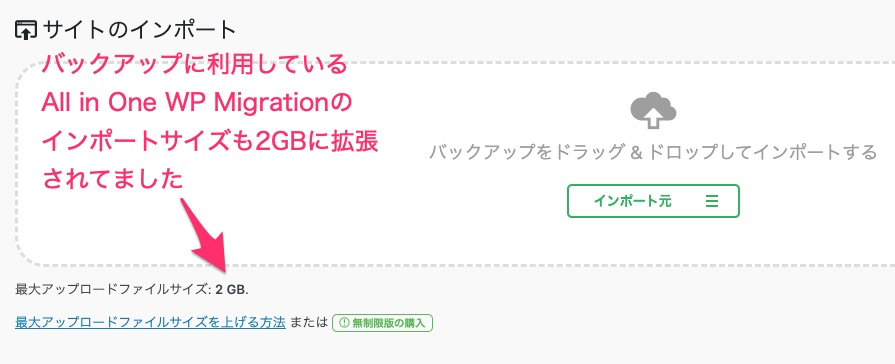
あと、ここに.htaccessやwp-config.phpを編集して拡張する方法がありますのでご参考に。
